Innehållsförteckning
I den här artikeln får du lära dig:
- Hur man återställer ersatta filer på Mac från Time Machine
- Återställ ersatta filer på Mac med EaseUS Data Recovery Wizard🔥
- Hur man återställer en ersatt fil på Mac Vanliga frågor
Chansen är stor att vi gjorde ett fruktansvärt misstag utöver slarvig radering av filer eller diskformatering. Till exempel har av misstag ersatt en fil med en ny fil med samma namn. Även om macOS säkert skulle varna dig för att filen med detta namn redan har funnits, slutar du bara inte tänka och trycker på Ersätt-knappen. Vanligtvis, för överskrivna Word-dokument , kan användare söka efter temporära filer i Finder. Medan du för andra filer och mappar som bilder, texter eller videor kan återställa dem till tidigare versioner via Time Machine-säkerhetskopia eller tredjepartsprogram för Mac-dataåterställning .
| ⏱️ Återställ från Time Machine |
|
| 🔮 Återställ med programvara från tredje part |
|
Saker och ting visar sig vara desperata. Det betyder dock inte att det inte finns något vi kan göra. Här har vi samlat två möjliga sätt och steg-för-steg-guider för dig att återställa ersatta och överskrivna filer på Mac.
Hur man återställer ersatta filer på Mac från Time Machine
Igår försökte jag flytta några filer till min externa hårddisk. Jag upptäckte att det fanns en mapp med samma namn. Mac ställde frågan "En mapp med namnet * finns redan på den här platsen. Vill du ersätta den med den du kopierar?' och jag tryckte dumt på "Ersätt". Jag tryckte på avbryt, men det är för sent. Och det verkade som att jag hade ersatt några filer i mappen. Är det möjligt att ångra filen och ersätta och återställa överskrivna filer på Mac? Om ja, hur kan jag göra det?
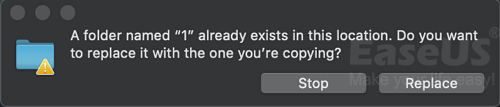
Förhandsmeddelande om att återställa en ersatt fil på Mac:
1) När du ersätter en fil med samma filformat och samma filnamn är chansen att återställa en enda överskriven fil noll.
2) När du ersätter en mapp med samma namn, kommer filerna i båda mapparna att kombineras, vilket sparar olika filer och ersätter filer med samma namn (den nya filen skriver över den gamla i målmappen). Normalt kommer du bara att förlora de ersatta filerna. Och ja, chansen att hämta överskrivna filer är fortfarande noll.
Så här återställer du överskrivna filer från Time Machine:
Om du är en tidig fågel som skapar en säkerhetskopia av viktiga filer på din Mac-dator, och när du upptäcker att du har ersatt eller skrivit över en viktig fil eller mapp på Mac, är ditt bästa val att återställa överskrivna filer från Time Machine-säkerhetskopiering .
Återigen: förutsättningen för att återställa ersatta filer från Time Machine backup är att du har skapat en säkerhetskopia av dessa filer i förväg.
Det är lätt! Du kan helt enkelt hitta den innehållande mappen med överskrivna filer från säkerhetskopian genom att använda Time Machine:
Steg 1. Anslut Time Machine-backupdisken till din Mac-dator och ange Time Machine genom att klicka på Time Machine-ikonen på statusmenyn på Mac.
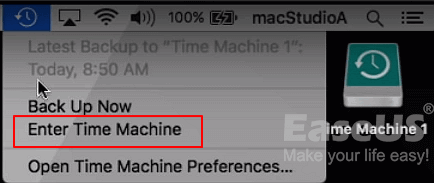
Du kan också klicka på "Finder" och sedan öppna programmet "Time Machine".
Steg 2. I det nedre och högra hörnet av skärmen på Mac, rulla tidslinjen för att hitta datum och tid då du gjorde en säkerhetskopia via Time Machine.
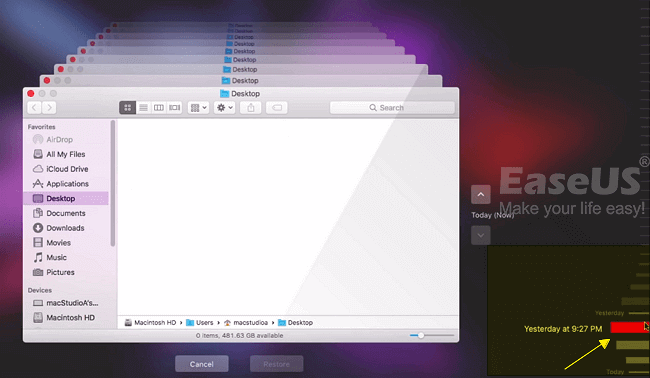
Du kan också klicka på uppåtpilen bredvid Time Machine-fönstret för att hitta rätt säkerhetskopia. Du kan dubbelklicka på en specifik fil eller mapp för att kontrollera om filerna är de du vill återställa från säkerhetskopian.
Steg 3. Om de överskrivna filerna finns i Time Machine backup kan du välja dem och klicka på "Återställ" för att hämta de gamla versionerna av överskrivna filer.

De valda filerna (som ersattes på Mac) kommer att återställas från Time Machine-säkerhetskopian till den ursprungliga platsen på din Mac-dator. Och du kan fortsätta använda de återställda filerna igen.
Låt oss lära oss det mest effektiva sättet att återställa en ersatt fil på Mac. Innan dess, glöm inte att markera detta avsnitt genom att dela det på Facebook, Twitter eller SNS.
Hur man återställer ersatta filer på Mac med EaseUS Data Recovery Wizard
Jag tömde mitt USB-minne och överförde cirka 4,8 GB nya dokument och bilder till det. Men senare i kväll upptäckte jag att jag inte säkerhetskopierade mappen med allt mitt skolmaterial, jag tömde den med all data på USB-minnet. Nu har alla nya filer ersatt de gamla. Är det möjligt för mig att återställa de ersatta filerna på en Macbook? Jag har ingen Time Machine-backup.
Oftast, om du tömmer en lagringsenhet som ett USB-minne och sparar nya filer på den, kommer de gamla filerna att ersättas. Kommer du att ha en chans att återställa de ersatta filerna? Ja!
Till exempel har du en 100 GB USB full av sparade filer; du tömde USB och sparade 50 GB nya filer där. De 50 GB ersatta filerna kan inte återställas. Men de andra 50 GB förlorade filerna i det tomma utrymmet är fortfarande tillgängliga att hitta och hämta.
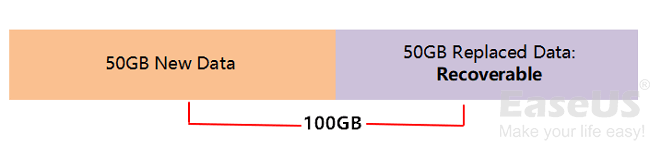
Förhandsmeddelande om att återställa ersatta filer på Mac-hårddisk eller flash-enhet:
1) När du tar bort filer på en lagringsenhet och sparar nya filer på den, kan de ersatta filerna i det upptagna utrymmet inte återställas. Men den förlorade filen i det tomma utrymmet kan fortfarande återställas med hjälp av professionell filåterställningsprogramvara.
2) Om du är i ett sådant fall kan du antingen återställa alla ersatta filer från din Time Machine-säkerhetskopia eller vända dig till en professionell Mac-programvara för dataåterställning för att få hjälp om du vill återställa ersatta filer på Mac utan Time Machine.
Bästa sättet att få tillbaka överskrivna filer på Mac:
Om du är den som förlorade data genom att tömma lagringsenheter och ersätta gamla data genom att spara nya filer, måste du använda tredjepartsprogram för Mac-dataåterställning som en alternativ lösning för att återställa filerna från det tomma utrymmet. Eftersom EaseUS Data Recovery Wizard för Mac är kraftfull, säker och enkel att använda, är det ditt bästa val.
Det låter dig återställa raderade filer på Mac . Den stöder återställning av flera typer av filer, som att återställa förlorade Mac PowerPoint-filer , bilder, videor, dokument, musikfiler, etc., från Mac i tre steg.
Steg 1. Sök efter förlorade filer
Välj diskplatsen för att söka efter förlorade filer (det kan vara en intern hårddisk/SSD eller en extern hårddisk) där du förlorade data och filer. Klicka på knappen "Sök efter förlorade filer".
Obs: Innan dataåterställning bör du klicka på "Säkerhetskopiering av hårddisk" i det vänstra sidofältet för att skapa en säkerhetskopia av din hårddisk/SSD för att undvika ytterligare dataförlust. Efter säkerhetskopiering kan programvaran återställa data från din hårddiskbackup och du kan använda hårddisken eller SSD:n igen.

Steg 2. Gå igenom skanningsresultaten
Denna programvara kommer omedelbart att skanna din valda diskvolym och visa bilder, dokument, ljud, videor och e-postmeddelanden i den vänstra rutan.

Steg 3. Välj filen/filerna och återställ
Klicka på data för att förhandsgranska och klicka på knappen "Återställ" för att få tillbaka dem.

Sammanfattningsvis
Till en början kan det vara skrämmande att ändra eller skriva över filer på din Mac. Och när du väl inser att din ändrade fil helt flydde från papperskorgen, kommer din oro sannolikt att öka.
Lyckligtvis tillåter metoderna som beskrivs i den här boken dig att snabbt återställa dina filer. Många återställningsalternativ finns tillgängliga, allt från Apples Time Machine och verktyget för dataåterställning - EaseUS Data Recovery Wizard för Mac.
Hur man återställer en ersatt fil på Mac Vanliga frågor
Här är 4 ytterligare frågor om att återställa en ersatt fil på Mac. Kolla här för svaren.
1. Kan du ångra en ersättningsmapp på Mac med iCloud?
- Ange ditt Apple-ID för att logga in på ditt konto på iCloud.com.
- Klicka på Kontoinställningar när du har loggat in.
- Välj Återställ filer längst ned på sidan när du rullar nedåt.
- Välj Återställ när du har hittat de filer du vill återställa.
2. Hur återställer jag en fil som jag av misstag bytte ut på Mac?
Öppna dokumentet på din Mac och välj Arkiv > Återställ till > Bläddra i alla versioner.
För att se versioner, klicka på bockarna längs tidslinjen. Visa önskad version och välj sedan bland alternativen.
3. Hur återställer jag en oavsiktligt ersatt mapp på Windows?
Gå till mappen där filen eller mappen en gång fanns, högerklicka på den och välj sedan Återställ tidigare versioner. Högerklicka på enheten och välj Återställ tidigare versioner om mappen var på enhetens rotnivå, till exempel C-enhet.
4. Hur återställer jag en ersatt mapp på min Mac utan en Time Machine?
Eftersom nya filer har sparats där istället för raderade data, kan ersättningsfilerna i den ockuperade regionen på en lagringsenhet inte återställas. Den raderade filen i det tomma området kan dock fortfarande återställas med hjälp av specialiserad filåterställningsprogramvara.
Om detta händer har du två val: återställ alla ersatta filer från din Time Machine-säkerhetskopia eller be ett pålitligt Mac-dataåterställningsprogram om hjälp. För att återställa överskrivna filer på en Mac utan att använda en tidsmaskin, måste du använda tredjepartsprogram för Mac-dataåterställning.
Was This Page Helpful?
Relaterade Artiklar
